ps怎么导入pdf文件?有些小伙伴听说PS可以导入PDF,感觉十分的震惊,在震惊之余,还想知道,PDF到底是怎么导入PS的。今天就让小编来告诉大家,其实方法很简单的。
首先:打开PS软件,然后再按Ctrl+O,选择我们想打开的PDF文件
接着:我们会看到一个弹窗出现了,我们只点击【确定】就可以了。
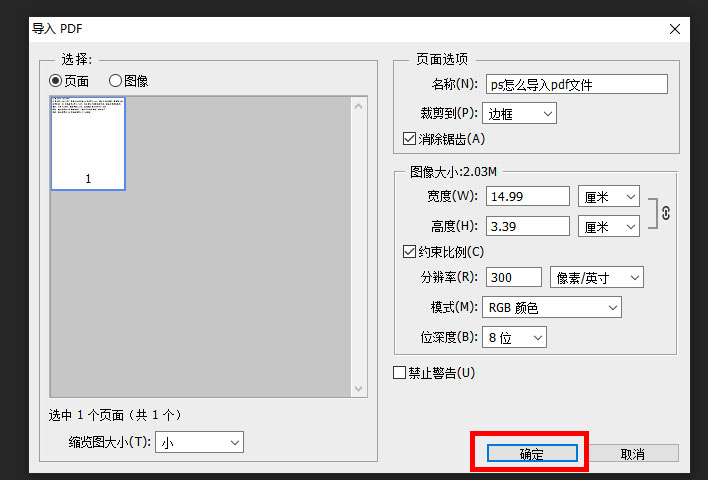
然后:我们就看到PDF已经成功导入了PS里面。
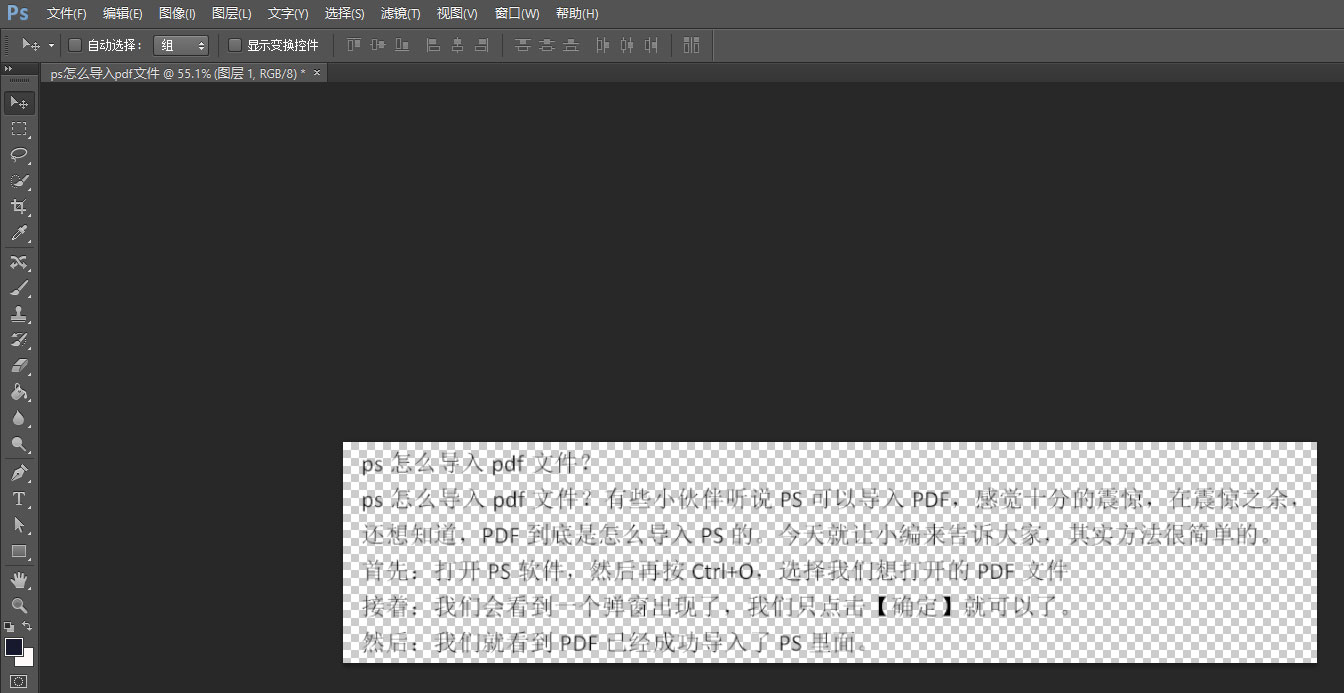
另外:大家发现了,导入的PDF,背景颜色变成透明的,这是为什么呢?因为pdf是用其他的软件制作,保存时是透明的,所以PS打开之后显示为透明图层,大家可以在PS新建背景图层。还有就是,如果你打开的PDF不止一个,或者有很多个页面,那么导入时,点击【确定】前,按Ctrl点击多个页面哦。
好啦,今天的内容就到这里结束了,如果大家还想看更多的内容,就在我们的官网多浏览吧。
各位小伙伴,如果想学习实用的PS技巧,又对我们学校感兴趣的话,可以来看看我们的官网https://www.gzjsj.com/course/photoshop/,在上面浏览一下哦,方便的话,还可以到校看看,来验证小编所说的是否属实。在美迪电商教育学习,一定可以学到有用的知识!来美迪学习,玩转PS!
以上小编为您整理的ps怎么导入pdf文件?就分享结束啦!想学习就要多问、多练、多思考,希望您能够早日成为大神。
想了解更多内容请联系:在线咨询
¥询价 课时:详询
¥询价 课时:详询
¥询价 课时:详询
¥询价 课时:详询
¥询价 课时:详询